- 1. 確保您的處理器為64位元
- 2. Windows 10升級64位元之前備份重要檔案
- 3. 升級Windows 10至64位元
如果您從32位元版本的Windows 7或8.1升級,微軟Microsoft會提供32位元版本的Windows 10,但您可以切換到64位元版本。為什麼要將Win10 32位元升級64位元?
原因是32位元版本的記憶體限制在4GB,是個很小的容量。尤其是現在的PC容量通常都有至少8GB。如果您想將電腦升級到64位元,那麼就能夠同時執行更多的應用程式。其他的應用程式,像是Google Chrome將能夠處理更多打開的分頁,您將能夠執行更多的記憶體密集型應用程式,如AutoCAD、Photoshop和影片編輯程式等。
然而,在升級Windows 10至64位元期間,很多人抱怨檔案丟失了。按照下面三個步驟,不丟失資料情況下將Windows 10升級64位元!
1. 確保您的處理器為64位元
在這裡,我們只提供最簡單的方式,讓您檢查您的系統類型:
- 開啟「開始」選單。
- 搜尋「系統資訊」>按下「Enter」鍵。
- 找到「系統類型」。
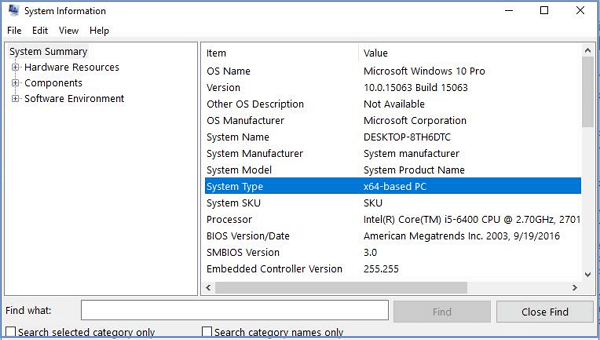
然後,您會看到以下系統類型:
1. 64位元作業系統,x64的處理器:您的CPU支援64位元,您已安裝64位元版本的Windows 10。所以您不需要升級。
2. 32位元作業系統,x64處理器:您的CPU支援64位元,但您已經安裝了32位元的Windows作業系統。
3. 32位元作業系統,x86處理器:您的CPU支援32位元,且已安裝32位元的Windows作業系統。
如果您看到的是第二種類型,那麼您的電腦就可以執行64位元的Windows。如果您看到的是第三個,則無法安裝該作業系統的其他體系結構,因為您的CPU不支援。
2. Windows 10升級64位元之前備份重要檔案
為了避免資料丟失,您必須備份重要檔案,或者如果您想備份電腦上的所有資料,最好對您的電腦做一個完整的備份。為了快速有效地完成這項工作,我們需要一款免費的備份軟體來提供幫助。
為了避免資料丟失,您最好為電腦做一份完整的備份。為電腦建立一份完整的備份可能會花一些時間,因此我們建議您嘗試一款資料備份工具 — EaseUS Todo Backup,幫助您快速高效地備份電腦。這款軟體可讓您一鍵備份電腦,甚至能夠為您制定備份計劃。
下載EaseUS Todo Backup立即為您的重要檔案建立備份。
步驟1:打開EaseUS Todo Backup並選擇「資料備份」。
隨著時間的推移,您可能會有大量重要的資料需要保護,例如文檔、照片、音樂和影片等。定期備份總是個好習慣。資料備份是您克服意外資料丟失的最佳選擇之一。
步驟2:選擇要備份的檔案。
勾選左上角的「用戶自定義」選項,您可以瀏覽以備份電腦或外接儲存裝置上的某個或某些特定檔案類型。
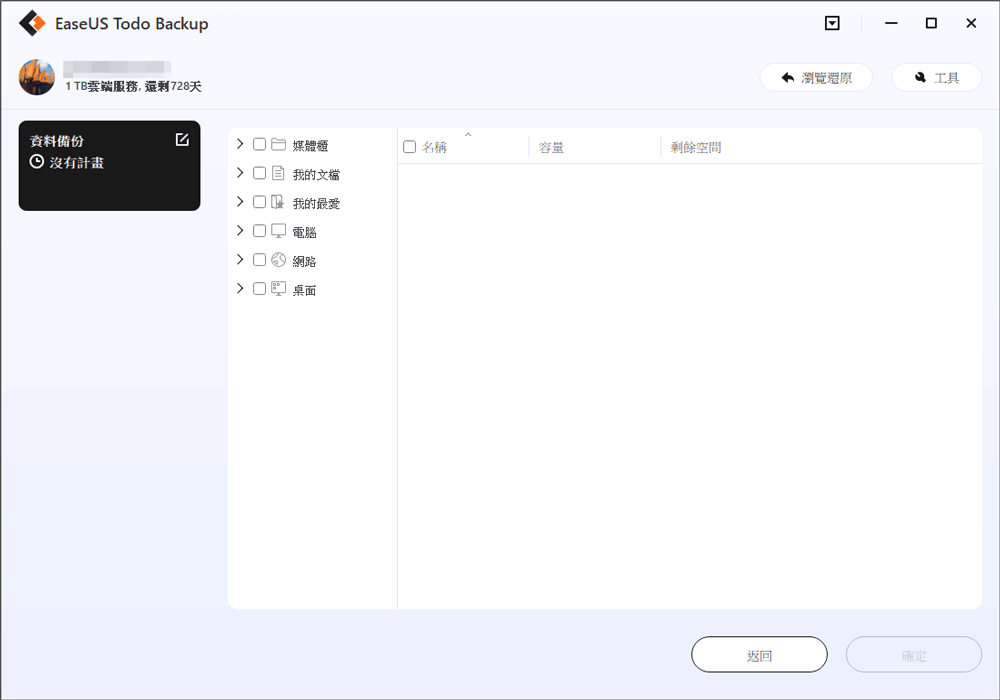
步驟3:選擇要保存備份檔案的位置。
您最好在其他儲存媒體或其他磁碟機上建立備份檔案。如果沒有,則可能存在備份檔案損毀的風險。
步驟4:點擊「執行」開始備份操作。
- 注意:
- 如果您想保留所有的應用程式,在EaseUS Todo PCTrans的幫助下,將程式傳輸到外接硬碟會是個好主意。此電腦傳輸軟體能夠在Windows 10/8.1/8/7/Vista/XP中將資料、應用程式和帳戶從一台電腦傳輸到另一台電腦。您可以直接從外接裝置執行程式。如果您沒有外接硬碟,也可以使用有足夠空間的USB。
3. 升級Windows 10至64位元
要將Windows 10從32位元版本升級到64位元版本,您需要執行一次全新的安裝,因為沒有其他升級的捷徑。
首先,確保您當前的32位元版本Windows 10已啟用。到「設定」>「更新與安全性」>「啟用」。
步驟1. 建立安裝媒體
1. 從Microsoft官方網站下載Windows媒體建立工具。點擊「立即下載工具」按鈕,並將媒體建立工具存到桌面上。
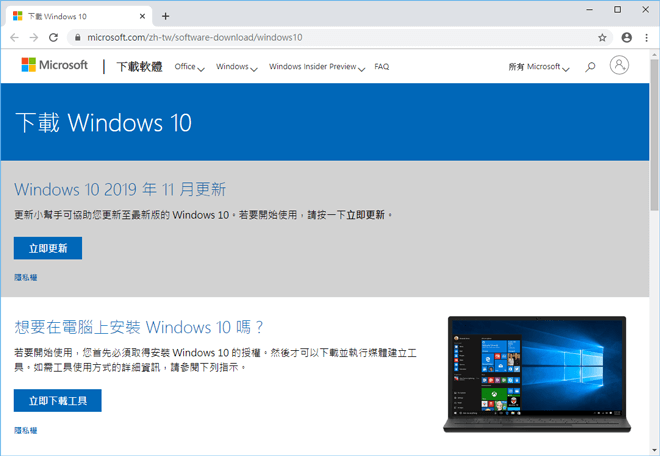
2. 連接至少有4GB可用空間的USB。
3. 點兩下MediaCrationTool.exe檔案。
4. 閱讀許可條款並點擊「接受」。
5. 選擇「為另一部電腦建立安裝媒體」,點擊下一步。
6. 取消勾選為此電腦使用建議的選項。
7. 確保選擇您的語言、版本,更重要的是架構,在本例中是64位元(x64)。點擊下一步。
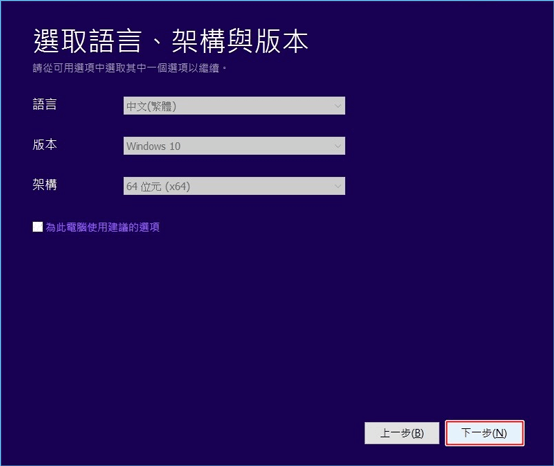
8. 選擇「USB快閃磁碟機」選項。點擊下一步。
9. 從列表中選可移動磁碟機。點擊下一步。
步驟2. Win10 32位元升級64位元
1. 重新啟動電腦並從安裝媒體啟動(重新啟動時按F2>選擇啟動>從USB啟動)。
2. 在Windows設定中,點擊「下一步」。
3. 點擊「立即安裝」,然後點擊「我沒有產品金鑰」連結繼續。
4. 選擇Windows 10版本(如果適用的話)。此選擇必須與金鑰啟用的版本相符。
5. 接受許可條款並繼續。
6. 點擊「自訂:只安裝Windows(進階)」。
7. 選擇和刪除系統磁區 — 通常為磁碟機0磁碟分割1和磁碟機0磁碟分割2。
8. 點擊「下一步」並按照指示安裝Windows 10。
安裝完成後,Windows 10將自動登入微軟並啟用。您現在可以在電腦上執行64位元版本的Windows。然後,您需要繼續按照螢幕上的指示來完成OOBE設定、建立新帳號、設定個人化設定和隱私權設定。
這篇文章對您有幫助嗎?
相關文章
-
Top 6款最好的Windows 10增量備份軟體【2025教學】
![]() Gina/2025/01/09
Gina/2025/01/09
-
3 款 Windows 最實用的計劃硬碟克隆軟體 | 2025 最新軟體
![]() Agnes/2025/01/09
Agnes/2025/01/09
-
用於Windows 11/10/8/7的Windows To Go Creator
![]() Gina/2025/03/14
Gina/2025/03/14
-
Windows 11 如何通過新的安全功能防止您受到惡意軟體攻擊
![]() Agnes/2025/03/14
Agnes/2025/03/14

